Flickr 是一个流行的照片共享平台,拥有世界各地摄影师拍摄的大量迷人图像。虽然浏览 Flickr 上的视觉奇观本身就是一种享受,但有时您可能希望下载这些照片供个人使用或与他人分享。在本综合指南中,我们将探索从 Flickr 下载照片的各种方法和最佳实践,确保您可以构建自己精选的令人惊叹的视觉效果集合。
1. 从 Flick 下载照片 具有内置下载选项
Flickr 提供内置下载选项,允许摄影师与其他人分享他们的作品,同时保持对其使用的控制。以下是如何使用此功能:
步骤1 :登录您的 Flickr 帐户并找到您要下载的照片。
第2步 :点击照片将其打开,找到并点击页面上的下载图标,然后选择您想要的尺寸。
步骤3 :照片将以所选尺寸保存到您的计算机。
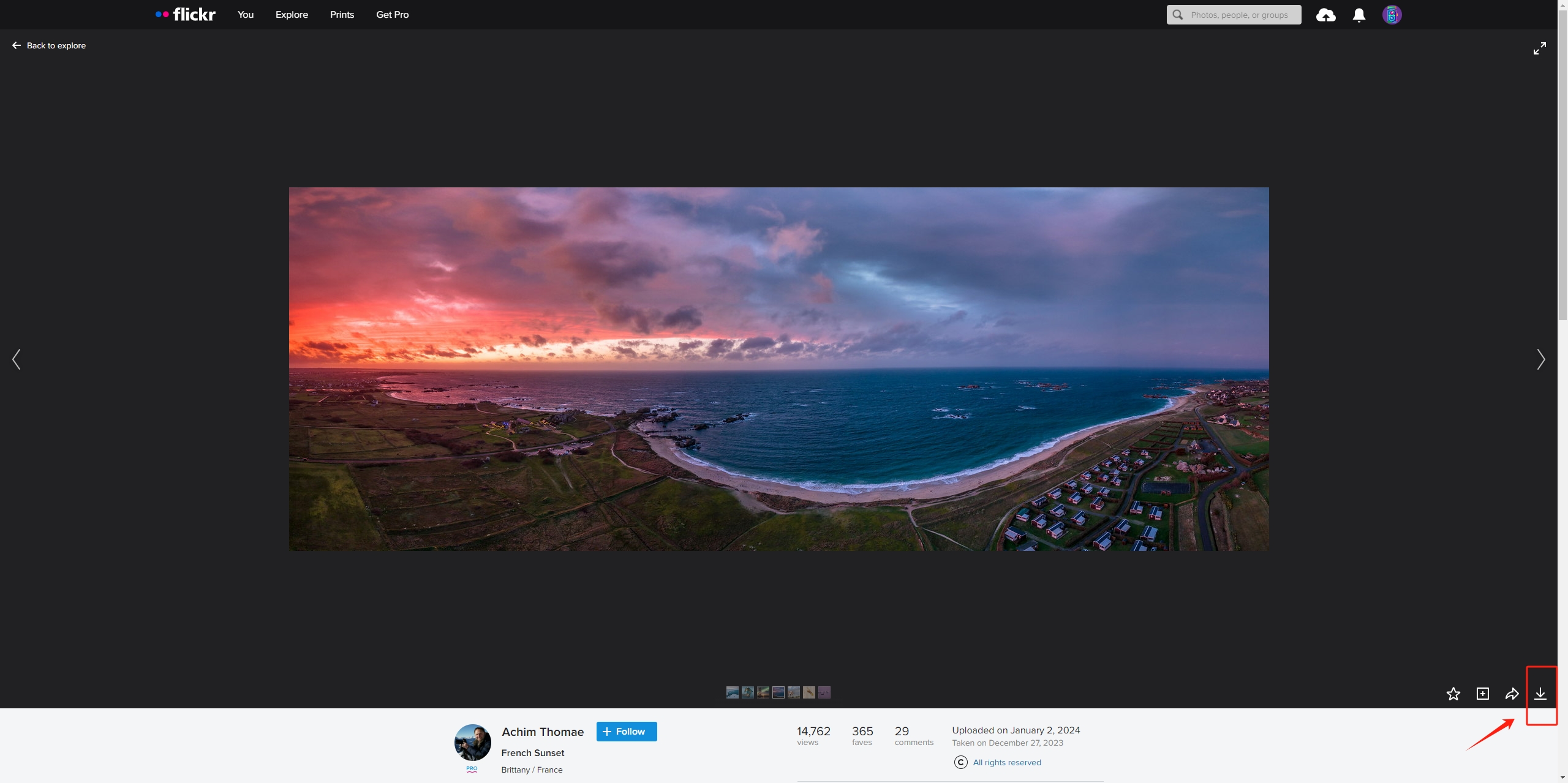
2. 使用 Flickr 下载器下载 Flickr 照片
Bulkr 是一款强大的桌面应用程序,提供了一种从 Flickr 批量下载照片的便捷方法。通过执行以下步骤,您可以利用 Bulkr 的强大功能来高效下载照片:
步骤1 :访问 Bulkr 官方网站并下载应用程序,然后按照说明在您的计算机上安装 Bulkr。
第2步 :启动 Bulkr 并将其连接到您的 Flickr 帐户,然后授权 Bulkr 访问您的 Flickr 照片。浏览您的 Flickr 集或照片流,选择您要下载的照片,然后启动该过程。
步骤3 :您也可以找到“Flickr”部分并直接搜索照片。选择照片,单击“下载”按钮,Bulkr 会将所选照片下载到您的计算机。
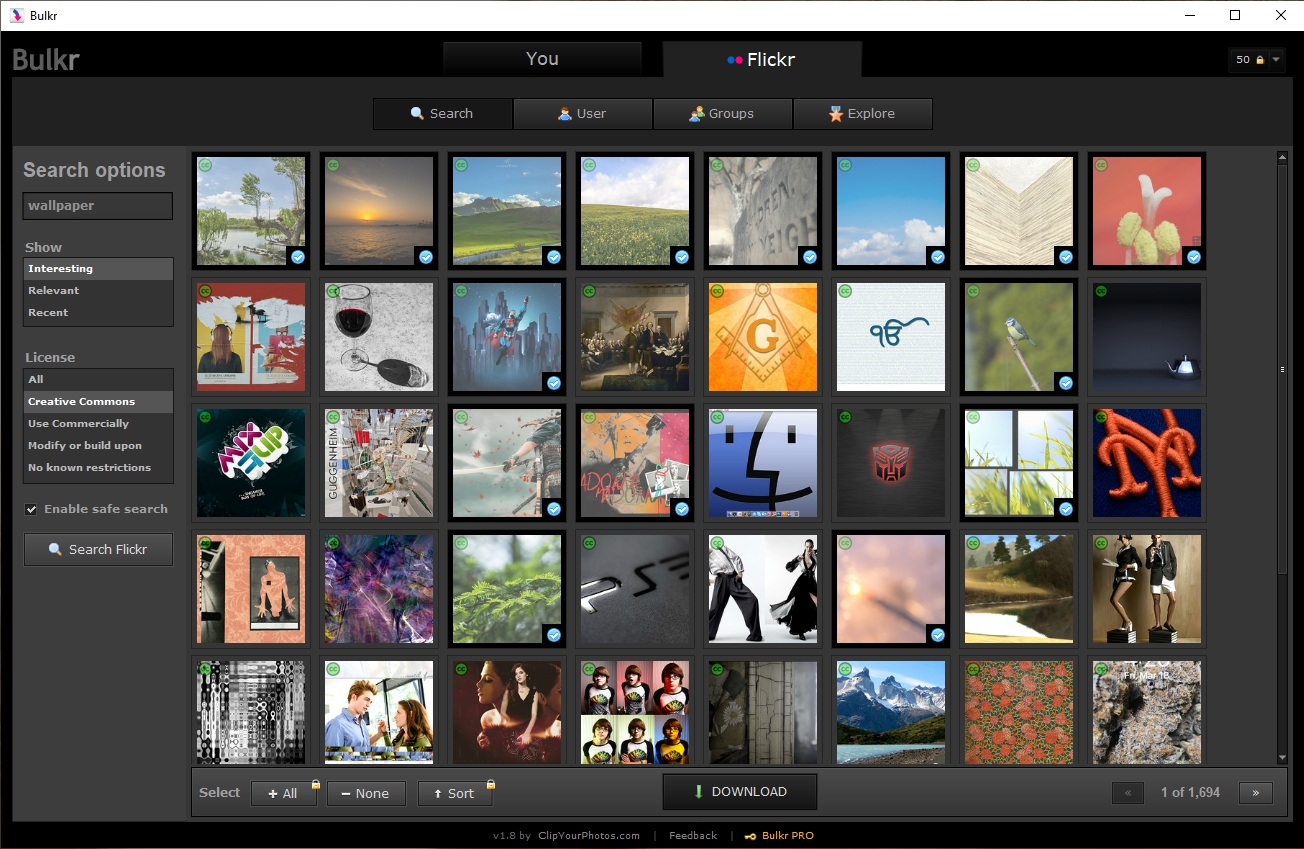
3. 使用浏览器扩展下载 Flickr 照片
使用浏览器扩展从 Flickr 下载照片是将图像保存到设备的另一种方便且有效的方法。以下是有关如何使用浏览器扩展从 Flickr 下载照片的分步指南:
步骤1 :选择可靠且经过严格审查的图像下载扩展程序并将其安装在您的浏览器中。有多种浏览器扩展可用于不同的浏览器,以便于从 Flickr 下载图像。Google Chrome(“Imageye”、“Flickr Downloader”或“下载所有图像”)和 Mozilla Firefox(“Flickr Downloadr”)等流行浏览器都有专门用于此目的的扩展。
第2步 :转到 Flickr 网站并登录您的帐户,然后导航到您要从中下载图像的页面。
步骤3 :单击浏览器工具栏中的扩展程序图标,选择下载图像的大小/分辨率,然后单击 从 Flickr 下载所选图像。
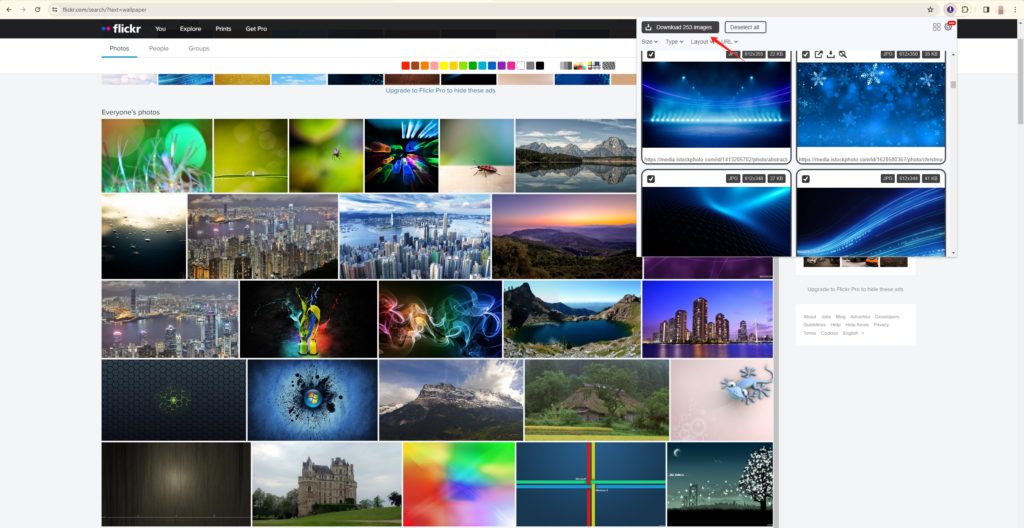
4. 使用命令行工具下载 Flickr 照片
对于熟悉命令行界面的用户,可以使用诸如
curl
或者
wget
提供下载照片的高级方法。以下是使用命令行工具下载 Flickr 照片的步骤:
步骤1
:安装类似的工具
curl
或者
wget
基于您的操作系统。
第2步 :右键单击 Flickr 中的照片并复制其 URL。
步骤3 :在终端中,使用命令行工具和复制的 URL 下载照片。
- 如果您使用的是curl,请键入命令: curl -O [将复制的 Flickr 照片 URL 粘贴到此处]
- 如果您使用 wget,请键入命令: wget [将复制的 Flickr 照片 URL 粘贴到此处]
然后按 Enter 按钮,照片将下载到您当前的工作目录。
5. 从 Flickr 批量下载照片 Imaget 下载器
如果您正在寻找一种更先进、更有效的方法来从 Flickr 下载所有照片,那么 Imaget 下载器是您的最佳选择。 Imaget 是一款强大的下载器,可简化从所有网站(包括 Flickr、Getty、Instagram、Pinterest、Google 和其他网站)下载图像和 gif 的任务。其高级功能(例如批量下载和页面自动滚动)使其成为希望轻松下载多张照片的用户的理想选择。
按照以下步骤从 Flickr 批量下载照片和相册 Imaget :
步骤1 :要开始从 Flickr 下载,您需要下载并安装 Imaget 在你的电脑。
第2步 :复制包含要下载的照片的 Flickr 页面或相册的 URL,打开 Imaget 并将 URL 粘贴到地址栏中。
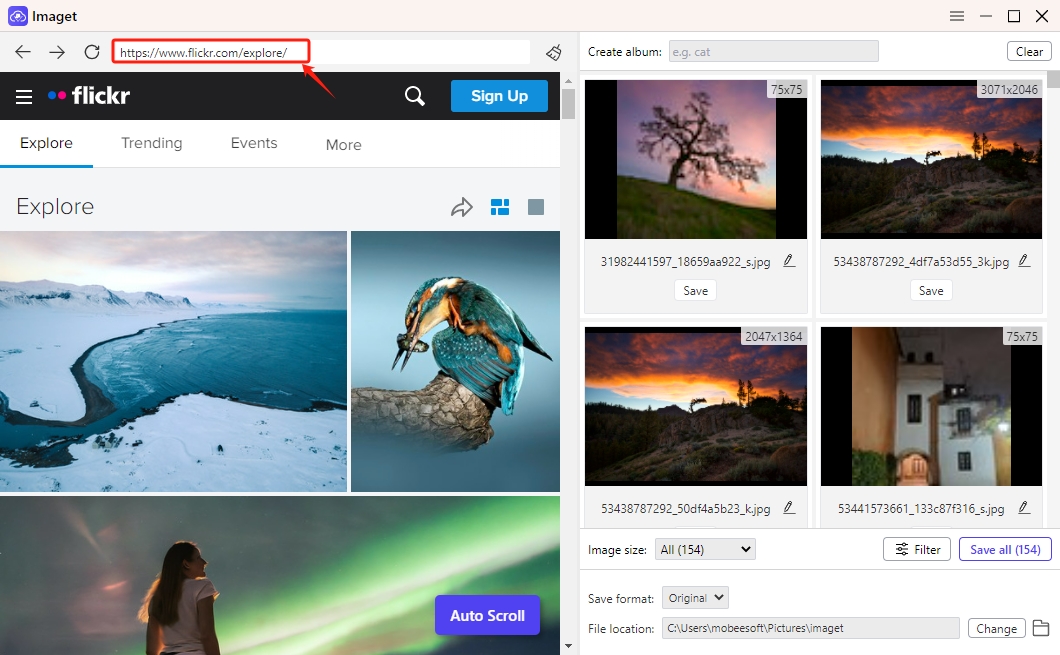
步骤3 :单击“ 自动滚屏 ” 按钮,并且 Imaget 将自动滚动以加载该页面上的所有图像。
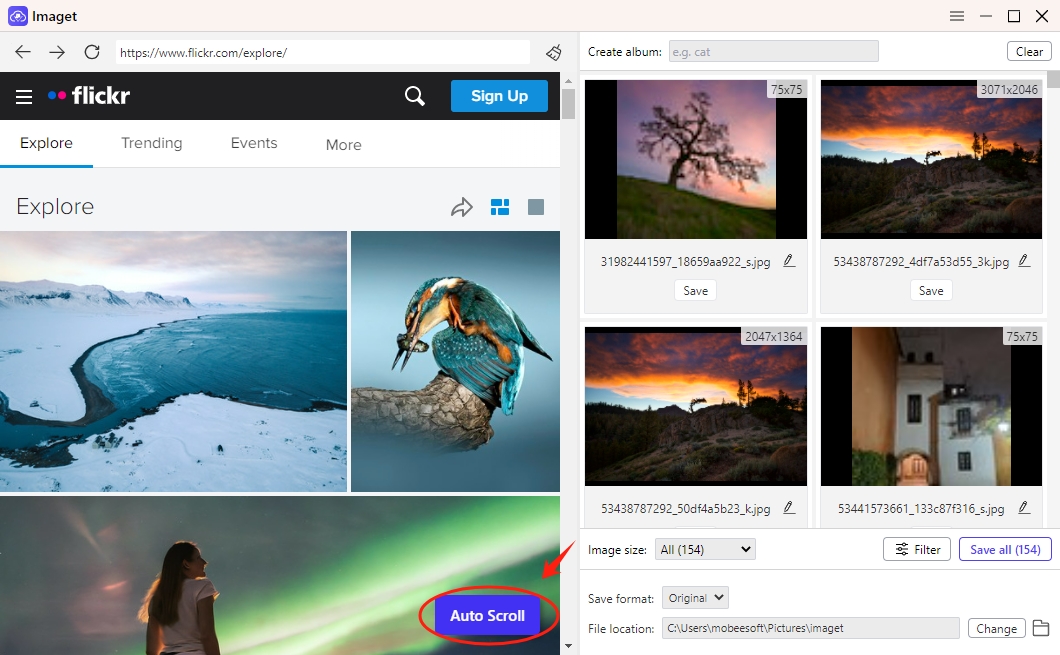
步骤4 :您可以根据大小和格式选择要下载的照片。此外,您还可以创建新相册、重命名照片以及选择输出格式来保存照片。
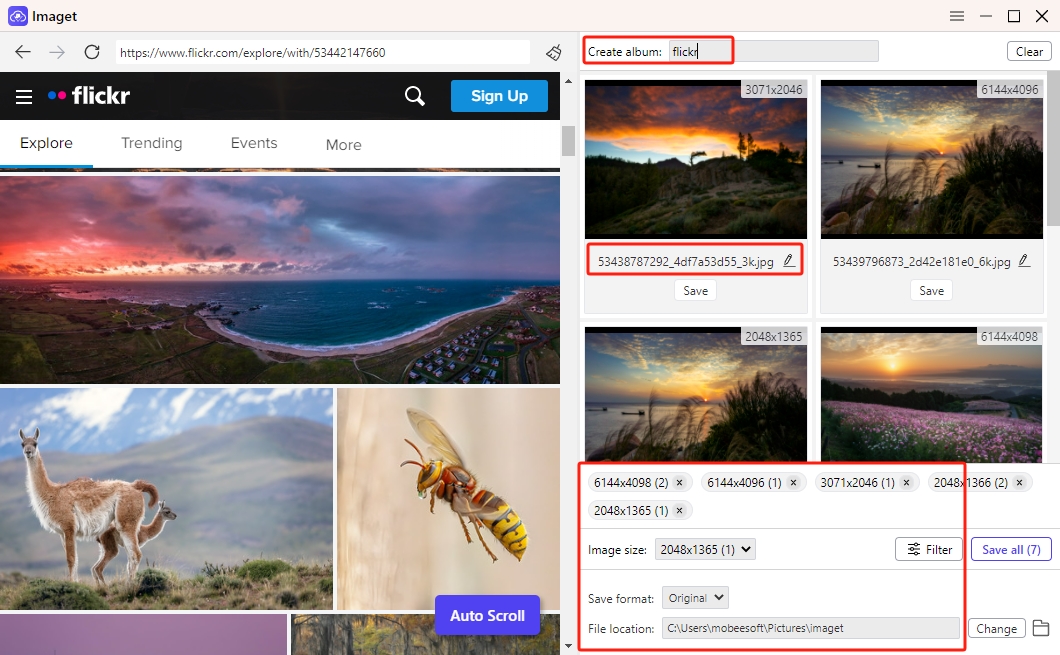
步骤5 :如果找不到全尺寸图片,可以点击图片重新加载,然后 Imaget 将以原始质量显示该图像。
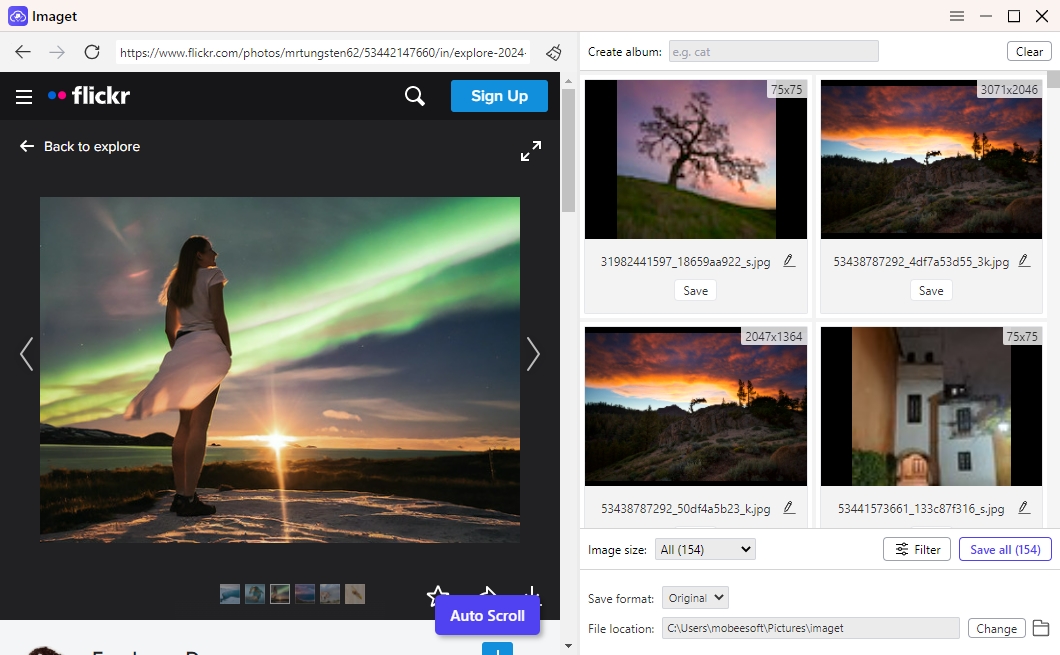
步骤6 :单击“ 保存全部 ” 按钮,并且 Imaget 将从 Flickr 下载所有选定的图像。
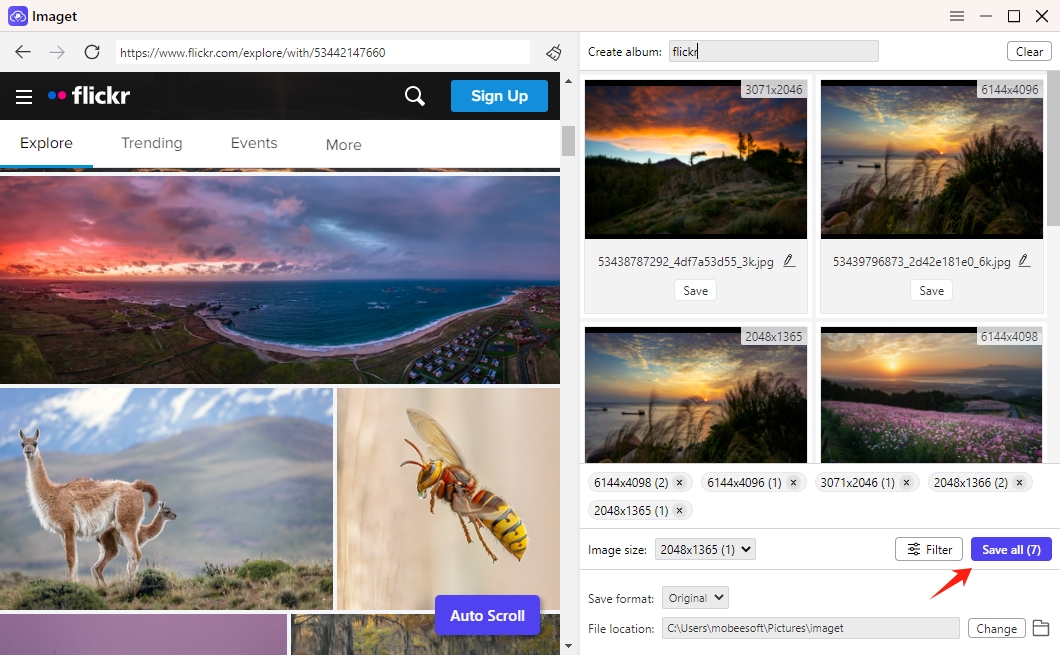
步骤7 :下载完成后,您可以点击“ 打开文件夹 ”图标来查找计算机上所有下载的 Flickr 图像。
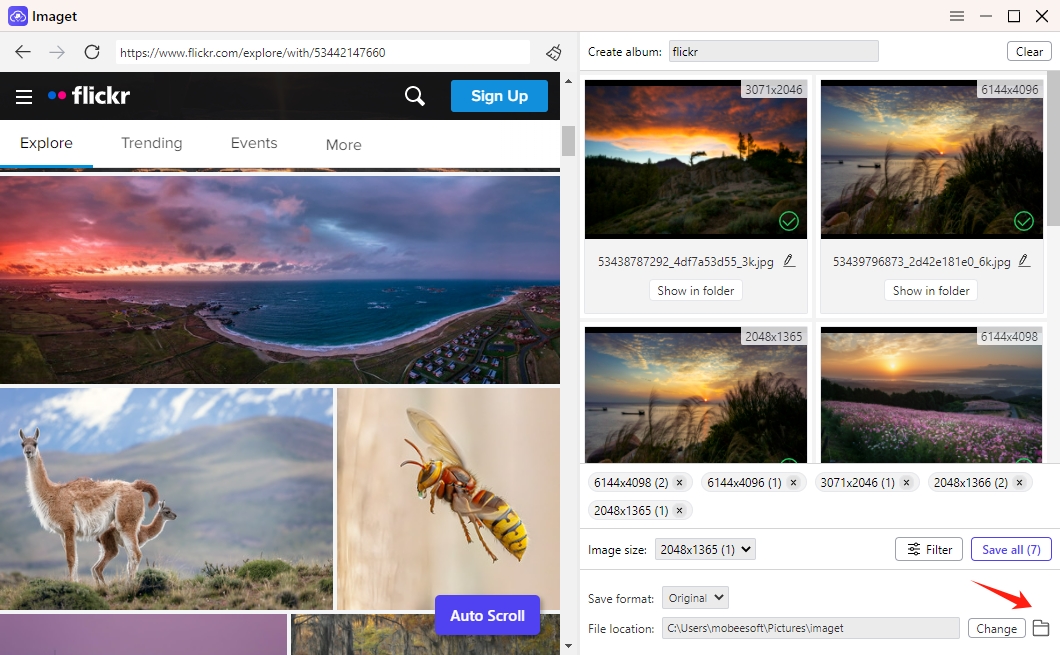
结论
无论您选择 Flickr 的本机选项、Bulkr 等第三方工具还是浏览器扩展,从 Flickr 下载照片都可以提供无缝体验。如果你有大量图片下载需求,那么你一定要尝试 Imaget 的批量下载功能。 Imaget 对于寻求下载 Flickr 照片的高级方法的爱好者、研究人员和内容创建者来说,它已成为一个强大的盟友。深入了解高级 Flickr 照片下载的世界 Imaget 并释放您视觉探索的全部潜力。
